알아야 할 무료 HD 컨버터 10가지 [장단점]
저품질 비디오를 HD 화질로 변환할 수 있을까요? 물론, 답은 '예'입니다. 비디오의 해상도를 더 높게 조정하기 위해 HD 컨버터만 있으면 됩니다. 하지만 많은 소프트웨어 중에서 가장 좋은 컨버터를 찾는 방법은 복잡한 문제입니다. 걱정하지 마세요! 이 글에서는 신중하게 선정된 10개의 HD 컨버터를 소개합니다. 필요와 선호도에 따라 가장 좋은 것을 선택할 수 있습니다.
가이드 목록
1부: 놓치지 말아야 할 무료 HD 컨버터 5가지 [Windows/Mac] 2부: HD 비디오를 온라인으로 변환하는 방법: 여러분을 위한 5가지 무료 도구 3부: HD Converter에 대한 FAQ1부: 놓치지 말아야 할 무료 HD 컨버터 5가지 [Windows/Mac]
1. 4Easysoft 전체 비디오 변환기
4Easysoft 총 비디오 변환기 는 올인원 HD 컨버터이며, 첫 번째 선택으로 삼아야 합니다. 해상도, 비트레이트, 프레임 속도를 사용자 지정하여 비디오를 고품질 MP4로 변환할 수 있습니다. 240x160에서 4096x2160까지의 해상도를 제공합니다. 장치의 해상도에 따라 비디오 해상도를 사용자 지정할 수도 있습니다. 게다가, 이 뛰어난 HD 컨버터는 속도 컨트롤러, 워터마크, 오디오 동기화 및 기타 필수 편집 기능을 포함하여 비디오를 조정하는 훌륭한 편집 기능도 제공합니다.
지원되는 운영 체제: 윈도우/맥
독특한 점: 빠른 HD 변환 및 15개 이상의 툴킷

해상도, 비트 전송률, 프레임 속도 등의 매개변수를 사용자 지정하여 고화질 비디오를 변환합니다.
다수의 HD 비디오를 한 번에 변환할 수 있는 일괄 변환을 지원합니다.
영상에 효과와 필터를 추가할 수 있는 편집 도구를 제공합니다.
큰 용량의 영상도 빠르게 변환합니다.
2. 핸드브레이크
수동 브레이크 무료 오픈소스 비디오 변환기로 HD 비디오도 변환할 수 있습니다. 이 HD 변환기는 비디오 품질을 RF 18에서 RF 28로 조정하는 데 도움이 됩니다. 게다가 비디오를 장치로 변환하기 위한 많은 사전 설정도 제공합니다. 하지만 일부 초보자는 RF 18-28의 해상도를 모른다는 점이 좋지 않습니다.
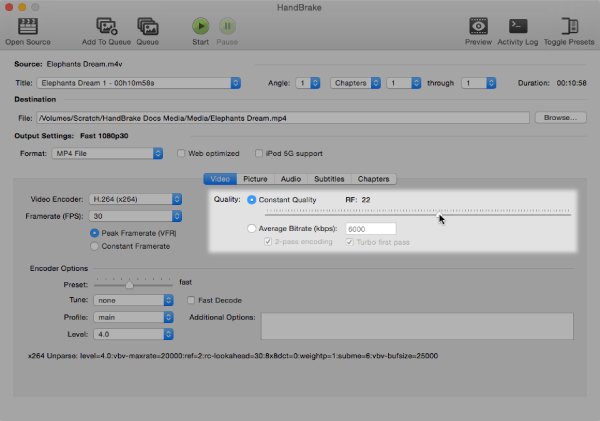
지원되는 운영 체제: 리눅스/macOS/윈도우
독특한 점: 다양한 사전 설정 제공
- 장점
- 사용자를 위한 무료 오픈 소스 HD 변환기입니다.
- 비디오를 장치로 변환하기 위한 다양한 사전 설정을 제공합니다.
- 단점
- 변환 속도가 느리고 인터페이스가 복잡합니다.
- 비디오를 조정하는 데 필요한 편집 기능이 적습니다.
3. VLC 미디어 플레이어
VLC 미디어 플레이어 잘 알려진 비디오 플레이어이지만 HD 비디오를 변환하는 비디오 변환기로 알지 못할 수도 있습니다. 이 HD 변환기는 매우 낮은 정의(240줄)를 전체 HD(1080p)로 제공하여 비디오의 해상도를 조정할 수 있습니다. 게다가 이 HD 변환기는 다양한 인기 있는 파일 형식을 지원합니다.
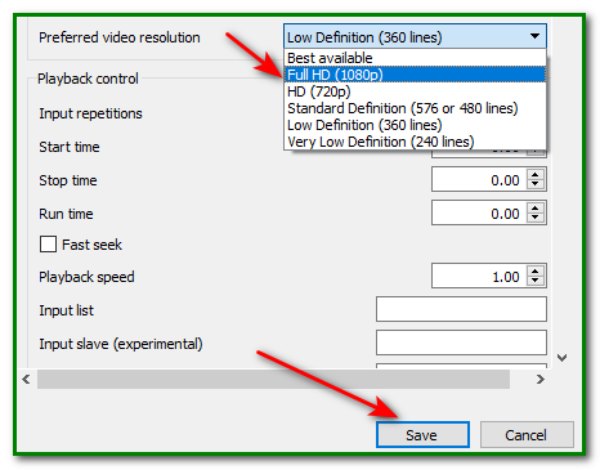
지원되는 운영 체제: 윈도우/macOS/리눅스/안드로이드
독특한 점: 거의 모든 플랫폼과 호환 가능
- 장점
- 해상도를 조정하여 HD 비디오를 변환합니다.
- 다양한 인기 있는 파일 형식을 제공합니다.
- 단점
- 해상도를 조정하는 복잡한 작업입니다.
- 환상적인 영상을 제작할 수 있는 편집 도구가 줄었습니다.
4. 프리메이크 비디오 컨버터
4K 및 HD 비디오를 변환하려면 다음을 시도해 보세요. 프리메이크 비디오 컨버터. 이 HD 컨버터는 무거운 4K, Full HD 1080p, HD 720p 파일을 변환할 수 있습니다. 또한 클립을 자르고, 합치고, 회전하는 것을 포함하여 비디오를 조정하는 데 필수적인 편집 도구도 제공합니다. 게다가 이 HD 컨버터를 사용하여 HD DVD와 블루레이를 리핑하고 구울 수도 있습니다.
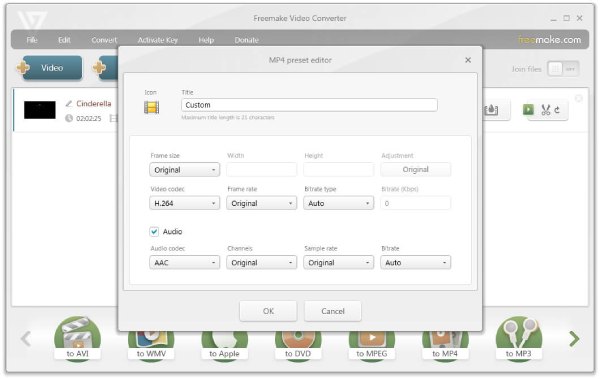
지원되는 운영 체제: 윈도우
독특한 점: 화질 저하 없이 HD 필름을 변환하세요
- 장점
- 비디오를 편집하는 데 필수적인 편집 기능을 제공하세요.
- DVD 및 Blu-ray 굽기를 지원합니다.
- 단점
- 소프트웨어의 워터마크가 있는 변환된 비디오입니다.
- 무료 버전은 변환 속도가 느립니다.
5. Any Video Converter 무료 소프트웨어
Any Video Convert 무료 소프트웨어 강력한 HD 변환기로, 코덱, 비디오/오디오 품질, 크기, 비트레이트, 프레임 속도 등과 같은 비디오의 매개변수를 사용자 지정할 수 있습니다. 게다가, 이 HD 변환기는 오디오 트랙, 워터마크, 특수 효과를 포함하여 비디오를 조정하기 위한 기본 편집 도구도 제공합니다.
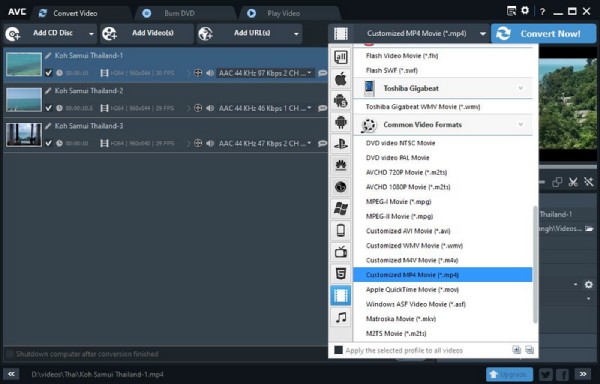
지원되는 운영 체제: 윈도우/macOS
독특한 점: 비디오를 쉽게 개인화하세요.
- 장점
- 독특한 영상을 제작하는 데 필요한 편집 도구를 제공합니다.
- 매개변수를 사용자 정의하여 HD 비디오를 변환합니다.
- 단점
- 가끔 이 HD 변환기가 충돌합니다.
- 일부 편집 도구는 작동하지 않습니다.
2부: HD 비디오를 온라인으로 변환하는 방법: 여러분을 위한 5가지 무료 도구
장치에 소프트웨어를 다운로드하고 싶지 않다면 HD 컨버터를 온라인으로 시도할 수 있습니다. 온라인 컨버터는 매우 편리하지만 일괄 변환을 지원하지 않고 편집 기능이 제한되는 등의 단점이 있습니다. 중요하지 않으며 여전히 HD 비디오를 변환하는 데 사용할 수 있습니다.
1. 4Easysoft 무료 비디오 변환기
4Easysoft 무료 비디오 변환기 환상적인 HD 온라인 변환기입니다. 300개 이상의 파일 형식과 일괄 변환을 지원하여 비디오를 변환합니다. 240p에서 1080p까지의 해상도와 같이 비디오의 매개변수를 사용자 지정하는 데 사용할 수도 있습니다. 이 HD 변환기는 사용하기에 깔끔한 인터페이스를 제공합니다. 안타깝게도 온라인 소프트웨어에는 편집 도구가 없습니다.
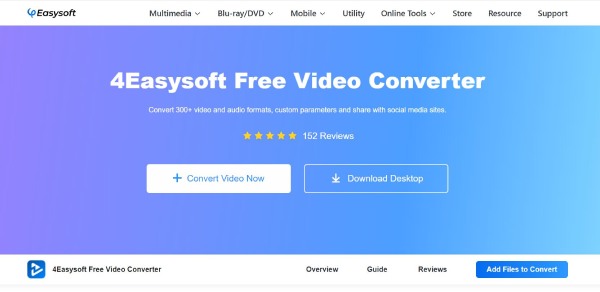
2. HD컨버터닷컴
HD컨버터 HD 비디오를 온라인으로 변환하기에 좋은 선택입니다. 이 HD 변환기는 240p에서 ultra HD 4K까지 해상도를 조정하는 사용자 지정 설정을 제공합니다. 비디오 및 오디오 비트레이트와 코덱도 사용자 지정할 수 있습니다. 단점은 무료 버전에는 파일 크기 제한이 있고 변환된 비디오에 워터마크가 있다는 것입니다.
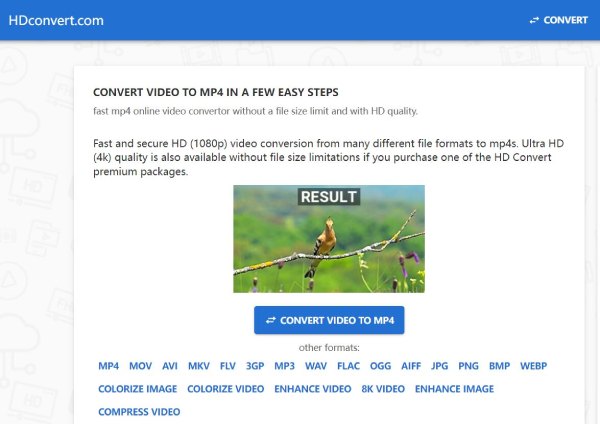
3. 온라인 비디오 변환기
이름에서 알 수 있듯이, 온라인 비디오 변환기 또한 HD 온라인 변환기입니다. 최대 4GB 크기의 파일을 로드할 수 있습니다. 게다가 비디오 해상도를 240p에서 1080p로 변경할 수 있습니다. 이 도구로 파일 크기를 조정할 수도 있습니다. 이 HD 변환기의 단점은 일괄 변환과 제한된 파일 형식을 지원하지 않는다는 것입니다.
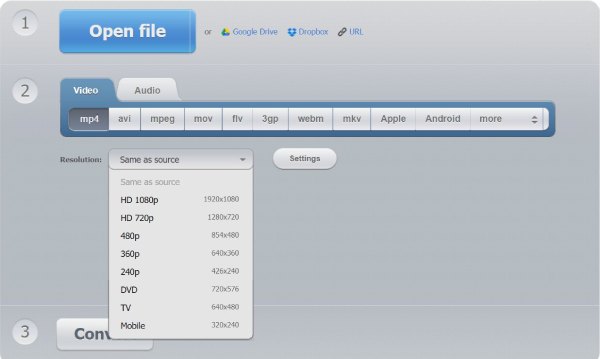
4. 플렉스클립
플렉스클립 또한 MOV, M4V, MP4 및 기타 인기 있는 비디오 형식의 비디오를 변환하는 것을 지원하는 온라인 HD 변환기입니다. 해상도를 360p에서 1080p로 조정할 수 있습니다. 물론 비디오를 변환하여 원래 해상도를 유지할 수도 있습니다. 하지만 이 HD 변환기는 출력 형식을 제한하므로 비디오를 MP4로만 변환할 수 있습니다.
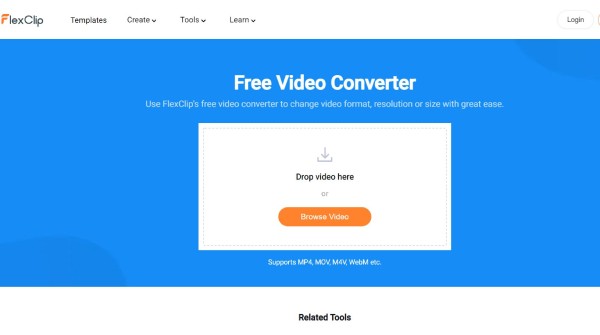
5. 프리컨버트
FreeConvert는 비디오, 오디오, 이미지, 전자책을 포함하여 1500개 이상의 변환을 지원하는 온라인 HD 변환기입니다. 해상도를 조정하여 저품질 비디오를 HD 비디오로 변환할 수 있습니다. 240x160에서 2560x1440까지의 해상도를 제공합니다. 게다가 이 HD 변환기는 회전, 뒤집기, 자막 추가와 같은 필수적인 편집 기능도 제공합니다. 안타깝게도 최대 파일 크기는 1GB에 불과합니다.
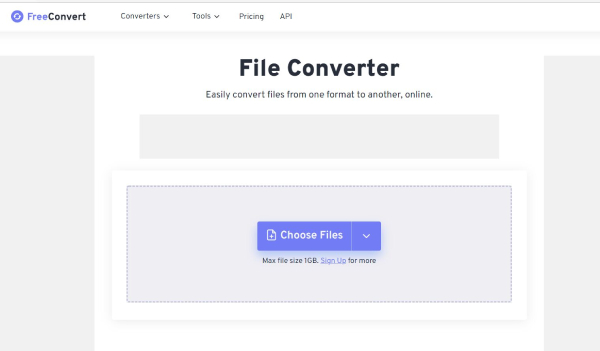
3부: HD Converter에 대한 FAQ
-
Handbrake를 사용하여 HD DVD를 구울 수 있나요?
네, 물론입니다. 이 HD 변환기를 실행하기 전에 DVD를 DVD 드라이브에 삽입해야 합니다. 그런 다음 원천 버튼을 눌러 디스크 파일을 선택하세요. 변환하려는 타이틀을 선택하고 출력 형식을 선택할 수 있습니다.
-
낮은 화질의 비디오를 1080p로 변환하는 방법?
HD 컨버터만 있으면 됩니다. 그런 다음 비디오 해상도를 1080p로 조정합니다. 비트레이트와 프레임 속도와 같은 다른 매개변수도 변경할 수 있습니다.
-
VLC로 HD 비디오를 변환하는 방법?
다음을 클릭하세요. 미디어 비디오를 업로드하려면 버튼을 클릭하세요. 그리고 프로필 버튼을 눌러 출력을 선택합니다. 그런 다음 설정 해상도를 1080p로 변경하는 버튼입니다. HD 비디오를 변환하고 편집하는 데 사용할 수 있습니다.
결론
의심할 여지 없이, 여러분은 낮은 품질의 비디오를 높은 품질의 비디오로 빠르게 변환할 수 있는 최고의 HD 변환기를 원할 것입니다. 4Easysoft 총 비디오 변환기 절대 놓치지 말아야 할 최고의 선택입니다. 원하는 해상도를 조정할 수 있는 사용자 지정 설정이 있습니다. 게다가, 환상적인 HD 비디오를 만들기 위한 강력한 편집 도구를 얻을 수 있습니다!


